Конвертируйте, редактируйте, сжимайте и разделяйте экраны видео/аудио в более чем 1000 форматах.
Как создать эффект разделения экрана в Adobe Premiere Pro
Как сделать видео с разделенным экраном в Premiere Pro? Разделенный экран полезен для показа различных эффектов и сравнения на одном экране. Это отличная идея, если вы хотите сделать видеореакции, сравнить 2 или более похожих объекта, создать обучающие видео и многое другое. При создании разделенных на экран видео в Premire Pro вы также можете захотеть применить титры или эффекты к отдельным частям клипов. Продолжайте читать, чтобы узнать подробные шаги по созданию разделенного экрана в Premiere Pro и познакомиться с лучшей альтернативой Premiere Pro для добавления двух видео в шаблон разделенного экрана Premiere Pro.
Список гидов
Часть 1: Как применить эффект разделения экрана в Adobe Premiere Часть 2: Простая альтернатива Premiere Pro для создания разделенного экрана Часть 3: Часто задаваемые вопросы о том, как создать эффект разделения экрана в Adobe PremiereЧасть 1: Как применить эффект разделения экрана в Adobe Premiere
Adobe Premiere Pro — это инструмент для редактирования видео, телевидения, онлайн-видео, рекламы и других фильмов. Применение разделенного экрана в Adobe Premiere — это не только его работа; здесь вы также можете применять различные эффекты, которые предлагает Adobe Premiere. Существует также множество переходов, которые вы можете применить для завершения своих видео. Но это профессиональное и сложное приложение, являющееся отраслевым стандартом в области видеоредактирования, поэтому довольно сложно создавать видео с разделенным экраном в Premiere. Просто узнайте больше о подробных шагах в приложении разделенного экрана Adobe Premiere, перечисленных ниже.
Шаг 1Переместите ваши видеофайлы.
С вашего рабочего стола переместите видео в Adobe Premiere Pro. После этого перейдите в Файл меню, затем нажмите Импортировать кнопку из выпадающего списка. Если у вас уже есть последовательность, вы можете просто перетащить видео на временную шкалу.
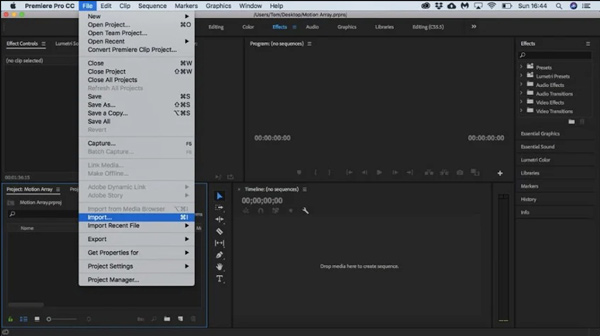
Шаг 2Отрегулируйте индикатор.
После этого перетащите индикатор текущего времени на Хронология в то место, где вы хотите разделить свой клип. Затем нажмите кнопку Последовательность кнопка и Бритва кнопку на индикаторе текущего времени.
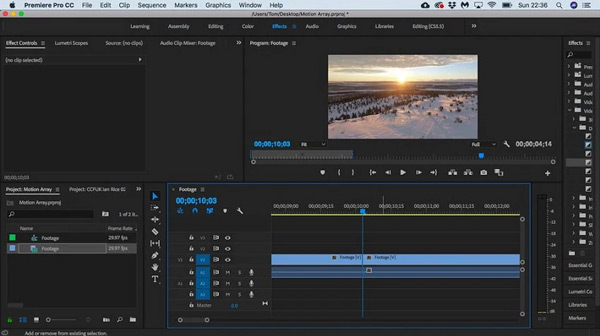
Шаг 3Выделите видеоканал.
Если вы хотите выделить кульминацию вашего видео, перейдите по ссылке Ящик для инструментов меню и затем выберите Бритва инструмент. Щелкните левой кнопкой мыши место, где вы хотите разделить видеоклип, предварительно наведя на него указатель мыши.
Шаг 4Разделенный экран в Premiere Pro.
Разделите видео на отдельные области. Долго нажмите кнопку Сдвиг ключ и затем выберите Бритва инструмент. И если вы не хотите разделять некоторые части экрана в Premiere Pro, вы также можете заблокировать их. Просто поднесите квадрат к правой части глазного яблока вашего видео.
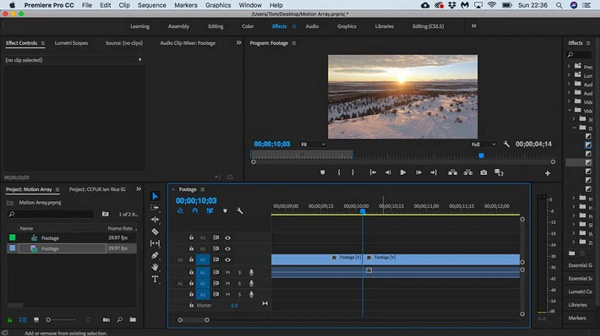
Шаг 5Улучшить и экспортировать видео.
Как только вы будете удовлетворены разделенным экраном Adobe Premiere, вы можете изменить свое видео перед его сохранением. Вы можете либо изменить скорость воспроизведения по отдельности, либо добавить некоторые эффекты, либо, может быть, добавить некоторые титры. Нажмите Файл кнопку и выберите экспорт вариант из выпадающего списка.
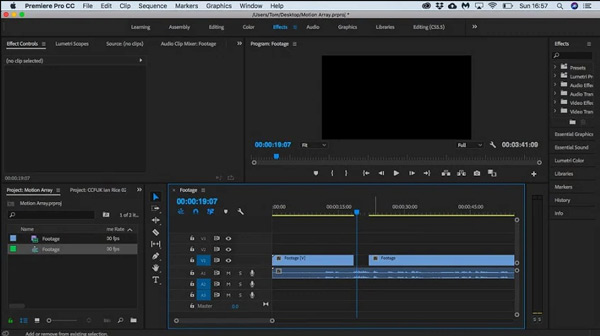
Часть 2: Простая альтернатива Premiere Pro для создания разделенного экрана
Есть ли простая альтернатива Premiere Pro для создания эффекта разделения экрана? Нужно ли вам просто разместить видео рядом или разработать специальный эффект разделения экрана в виде сердца, 4Easysoft Total Video Converter имеет десятки шаблонов для получения желаемых видео с разделенным экраном за несколько кликов. Он позволяет вам обрезать нужную часть или объединить их в один клип, что гарантирует вам сохранение синхронизации видео бок о бок. Более того, есть некоторые расширенные функции редактирования для применения фильтров, добавления водяных знаков и легкой полировки видео.

Создавайте видео с разделенным экраном с помощью дюжины шаблонов, которые поддерживают до 12 видео.
Настройте соотношение сторон, размер, границу, режим экрана и другие параметры параллельного видео.
Предоставляет функции редактирования для вырезания, объединения и кадрирования видео до желаемых размеров.
Улучшайте видео с разделенным экраном с помощью водяных знаков, фильтров, звуковой дорожки, музыки и т. д.
100% Безопасный
100% Безопасный
Шаг 1Скачайте и установите 4Easysoft Total Video Converter, вы можете запустить программу на своем компьютере. Нажмите кнопку Коллаж кнопку из вкладки меню. Затем вам нужно добавить два ваших видео, нажав кнопку Добавлять кнопка с + икона.

Шаг 2Выберите нужные вам шаблоны, нажав кнопку Шаблоны Кнопка. Хотите добавить фильтры? Просто нажмите кнопку Фильтр Кнопка под предварительным просмотром. Есть так много вариантов выбора. И нажмите кнопку Аудио если вы хотите добавить фоновую музыку.

Шаг 3Если вам необходимо воспроизвести два видео одновременно в Premiere Pro, вы можете нажать кнопку Резать кнопку, чтобы вырезать нужную часть или синхронизировать видео с другими. Более того, вы также можете объединить различные видеоклипы, чтобы применить потрясающий эффект разделения экрана.

Шаг 4Если вы хотите настроить параметры видео, нажмите кнопку Экспорт Кнопка под предварительным просмотром. Оттуда вы можете выбрать желаемый формат выходного видеофайла, частоту кадров, разрешение и качество выходного файла. После этого нажмите кнопку Сохранить кнопку, затем выберите папку, в которой будут сохранены отредактированные видео.

Шаг 5Нажмите кнопку Начать экспорт кнопку в правом нижнем углу, подождите секунду, и все! Процесс применения эффекта разделенного экрана Premiere Pro настолько прост!
Часть 3: Часто задаваемые вопросы о том, как создать эффект разделения экрана в Adobe Premiere
-
Когда следует использовать эффект разделения экрана в Premiere Pro?
Вот несколько основных сценариев применения эффекта разделения экрана в Premiere Pro, например, ожидание и реальность, до и после, увеличение и уменьшение масштаба перспективы, демонстрация двух или более способов выполнения чего-либо, типичный сценарий телефонного звонка и демонстрация двух совершенно разных путей.
-
Как сделать видео с разделенным экраном на мобильном телефоне без Premiere?
Есть много простых в использовании приложения для видео бок о бок для Android/iPhone, чтобы добавлять эффекты разделения экрана в видео. Вы можете попробовать PicPlay, Vidstitch и т. д.
-
Как работать со звуковыми дорожками при создании видео с разделенным экраном в Adobe Premiere?
Звуковая дорожка очень важна при создании видео с разделенным экраном. Но с помощью Adobe Premiere вы можете добавить еще одну фоновую музыку, сохранив при этом оригинальную звуковую дорожку или, если хотите, удалить ненужную.
Заключение
Если вам нужно сделать фильтр с разделенным экраном с помощью Adobe Premiere Pro или его лучшей альтернативы, вы можете узнать больше о подробном процессе из статьи. Если вам просто нужны простые видео с потрясающими эффектами, 4Easysoft Total Video Converter должен быть хорошим выбором.
100% Безопасный
100% Безопасный


 Сообщение от
Сообщение от 